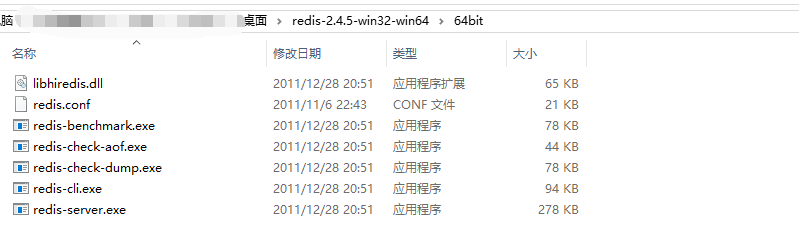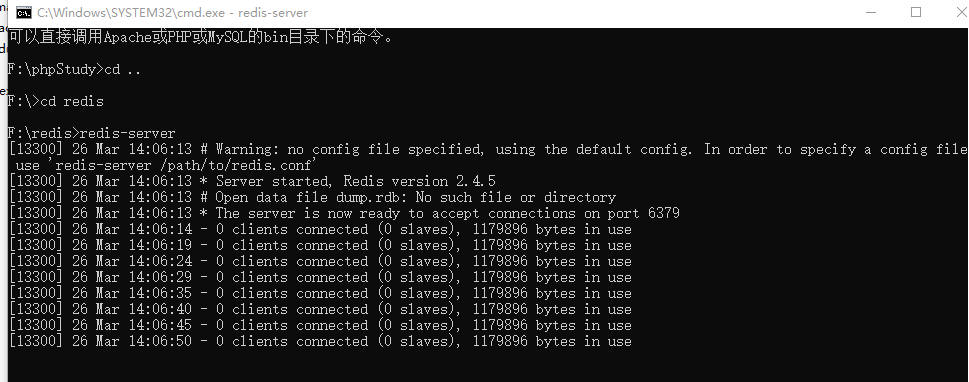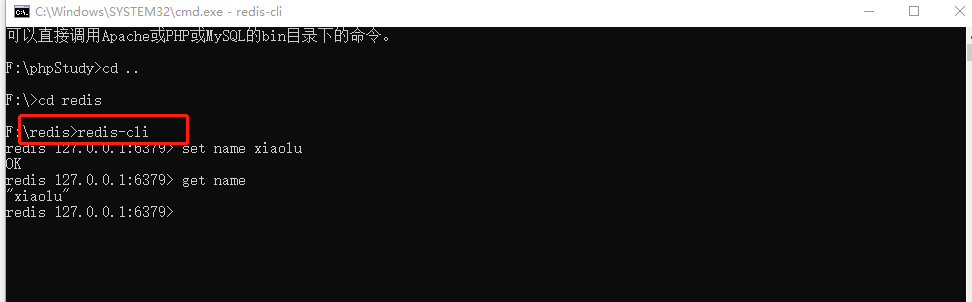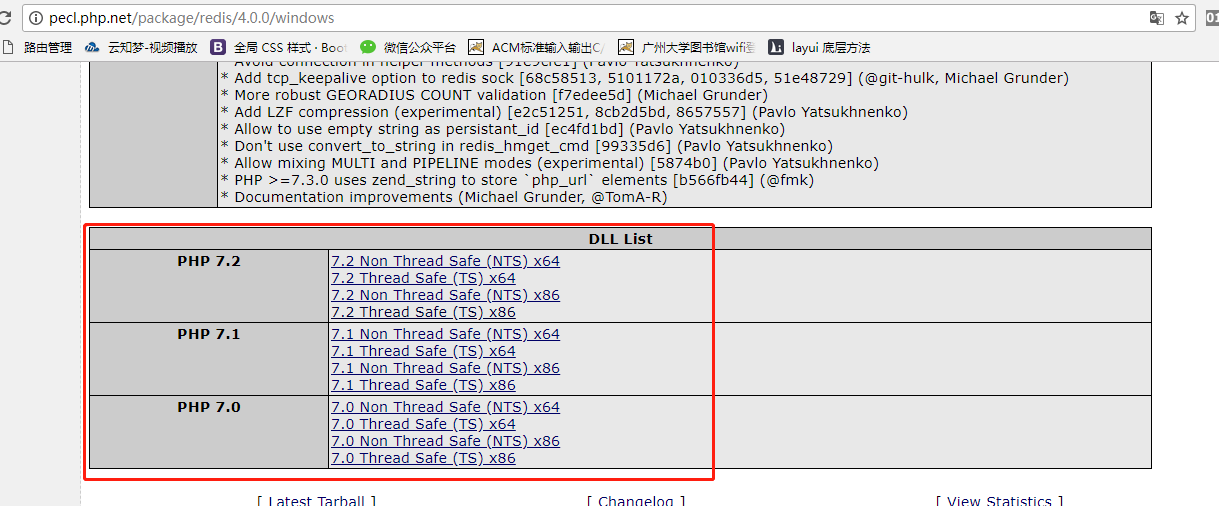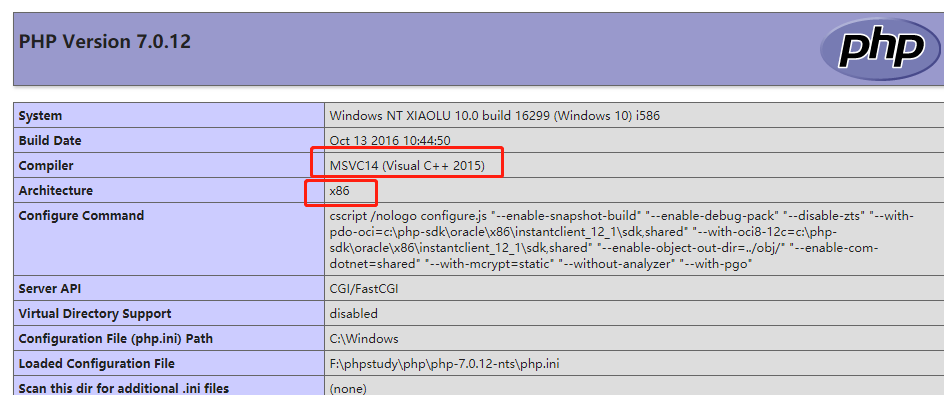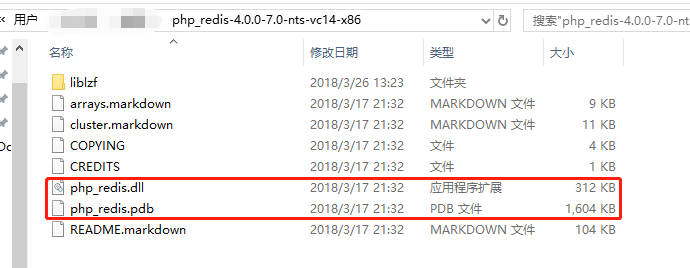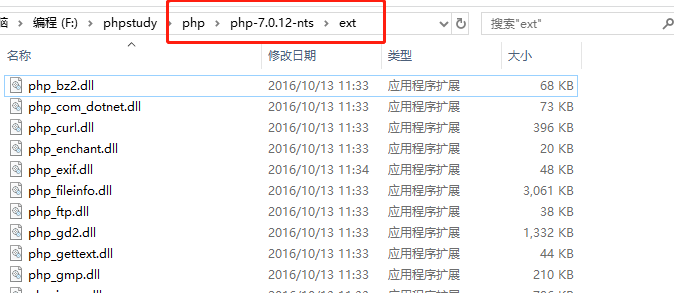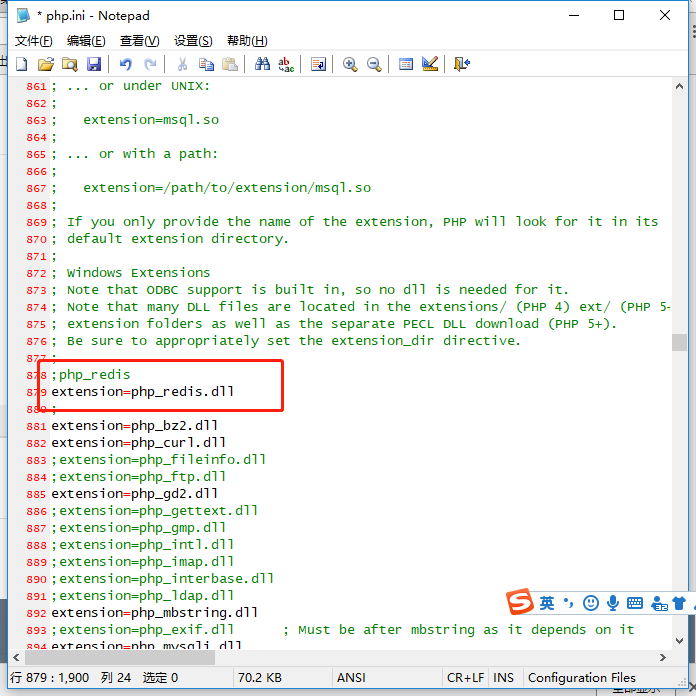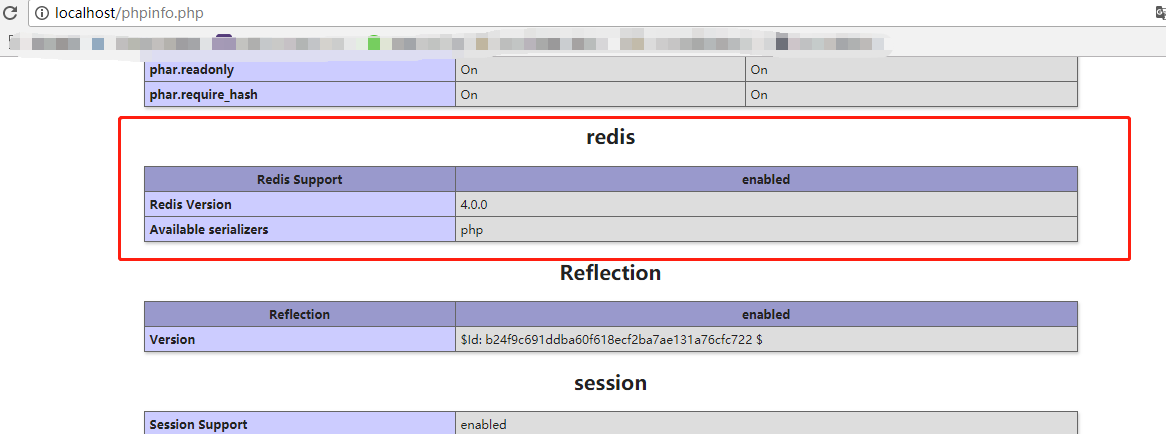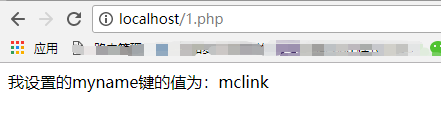本文共 2585 字,大约阅读时间需要 8 分钟。
第一步:在机器上装好redis软件
学过redis的同学知道,redis官方是没有Windows版本的,微软曾经向redis官方提供一个插件想让它能在Windows系统得以运行,但是被拒绝了,原因是使用linux系统的客户远比Windows的要多(当然这是指IT学习者)。但是想在Windows也能运行redis现在也是没问题的。貌似是微软自己做了一套。
(1)下载redis并且使用
Redis 官方不支持window版,windows版是由MS Open Tech小组维护,并在GitHub上发布了win64位版,链接如下:
https://github.com/MicrosoftArchive/redis/releases
进去后根据自己电脑的版本进行相应的下载,下载完是一个压缩包,对其解压后如图:
这个是目前最新版本的并且支持64位和32位的。然在某个地方创建一个新的文件夹,例如F:\redis(什么地方都行,但是你要记住在哪里)然后把上面那堆东西复制进你的文件夹中,
(2)启动redis服务器端和客户端
使用命令行cd 进入你的创建的那个文件夹中,然后输入redis-server,如下图
这个是redis的服务端执行文件,只有运行它才算打开了redis数据库,打开后这个窗口不要关闭,然后我们也可以启动redis客户端,打开另一个窗口也进入该目录后,输入redis-cli(其实linux下也是差不多的做法)。如图:
这时候其实我们已经可以正常使用redis数据库了,例如我使用set命令:set name xiaolu 它就会设置一个键为name ,值为xiaolu的键值对,然后返回OK,代表创建成功,然后使用获取命令:get name,它就会打印出name的值。如果想不用每次都进入这个目录的话,可以设置一下环境变量,设置方法跟java的jdk哪些差不多,我就不演示了,
安装windows集成服务(redis)
由于使用的是redis3.2的版本,所以,同时开启服务端和客户端。一旦服务端或者客户端命令窗口关闭,就会出现下面的情况
所以,我们需要安装windows集成服务,这样的话,就不用在服务器端一直打开命令行了
具体操作如下:
1、找到你的Redis的目录,使用cmd命令,进入Redis目录
2,在Redis目录下使用如下命令:
| 1 |
|
安装完之后,就可看到已经作为windows服务了:


但是安装好之后,Redis并没有启动,
启动命令如下:
redis-server --service-start
停止命令:
redis-server --service-stop
还可以安装多个实例
redis-server --service-install –service-name redisService1 –port 10001
redis-server --service-start –service-name redisService1
redis-server --service-install –service-name redisService2 –port 10002
redis-server --service-start –service-name redisService2
redis-server --service-install –service-name redisService3 –port 10003
redis-server --service-start –service-name redisService3
卸载命令:
redis-server --service-uninstall
推荐使用的桌面管理工具:
Redis Desktop Manager
下载地址:
https://redisdesktop.com/download
Redis各个版本的安装,可能会出现不一致的情况,但只要版本选对,都可以安装成功
|
|
第二步:下载PHPstudy的redis扩展文件(与之前下载的redis版本一致)
(1)下载redis扩展文件
下载redis扩展地址:http://pecl.php.net/package/redis
下载igbinary扩展地址:http://pecl.php.net/package/igbinary
如图:
点进进入后,显示
可以看到上面有很多版本,这时候我们就要根据PHP的环境来进行查看了,输入http://localhost/phpinfo.php 一般如果你没动的话,phpinfo.php都是PHPstudy自带的并且放在www的根目录的,所以一般能打开的。打开后如下:
可以看到我的PHP环境是x86的而且是php-7.0.12-nts,也就是非线程安全版本的,所以我下载了上面的php7.0的第三个。下载后解压可获得:
(2)配置redis扩展文件
其实有用的就我上面圈起来的这两个,把这两个复制放进PHP的ext文件夹中,如图:
复制进去后,我们还需要在配置文件中启动这个扩展,打开php.ini文件,输入下面的:
在PHP7的版本已经不需要igbinary.dl这个扩展了,所以我这里不写进去。然后保存就完成了配置文件的添加。再次进入phpinfo.php,如果有下面的图,说明已经配置成功了。
(3)尝试代码调用
尝试一下用写代码使用一下。创建一个PHP文件,输入以下代码:
connect('localhost', 6379); //指定主机和端口进行连接 $redis->set('myname', 'mclink'); //设置键值对 $res = $redis->get('myname'); //获取值 echo "我设置的myname键的值为:".$res; //打印输出 然后访问一下这个文件。可以看到:
如果你访问失败了,可能你是忘记了开启服务器端,不然应该是不会有问题的。
好了现在你的PHPstudy已经可以正常使用redis数据库了。
转载地址:https://blog.csdn.net/zdklhh/article/details/95045593 如侵犯您的版权,请留言回复原文章的地址,我们会给您删除此文章,给您带来不便请您谅解!
发表评论
最新留言
关于作者